Chromebook'u ilk kez ayarlamak, karmaşık olmayan bir meseledir. Oturum açmak için yalnızca bir Google hesabına ihtiyacınız vardır; bundan sonra geçerli Chrome ayarlarınız (bir Chrome kullanıcısı olduğunuzu varsayarsanız) cihazla senkronize edilir ve gittiğinizden uzaklaşırsınız.
Cihaz sahibi için acısız bir kurulum sürecine ek olarak, Google ek hesaplar oluşturmayı basit bir egzersiz yapar.
Kullanıcı ekleme

Standart kullanıcı
Bir Chrome OS cihazına tam kullanım ayrıcalıklarına sahip ilave bir kullanıcı eklemek, giriş ekranının sol alt köşesindeki "+ Kullanıcı Ekle" metnine tıklayarak yapılır. Yeni kullanıcının cihaza giriş yapmak için bir Google hesabı kullanması da gerekecek.
Denetlenen kullanıcı
Denetimli bir hesap, bir çocuğun İnternet etkinlikleri hakkında dikkatli bir şekilde eğitim almak isteyen aileler için idealdir. Bir kullanıcı adı ve şifre belirlemeniz istendiğinden, bu hesap için bir Google hesabı gerekmez. Hesabı ekledikten sonra, kullanıcının ek sitelere erişim izni vermesini isteme istekleri de dahil olmak üzere, kullanıcının erişebileceği sitelere ve hizmetlere sınırlamalar koymak için Chrome.com/manage adresini ziyaret etmeniz gerekir.
Giriş ekranında "+ Kullanıcı Ekle" yi tıkladıktan sonra, oturum açma isteminin sağına denetimli bir kullanıcı ekleme seçeneği bulacaksınız. Linke tıklayın ve talimatları izleyin.
Konuk modu
Bu özellik ek bir kurulum veya yönetim gerektirmez. Kullanmak için sadece giriş ekranında "Misafir Olarak Göz At" butonuna tıklamanız yeterli. Herhangi bir konuk kullanıcı, konuk tarama oturumu sona erdikten sonra geçmişin, çerezlerin ve yer işaretlerinin sonsuza dek unutulacağı Chrome'a tam erişime sahip olacaktır.
Misafir Modu kullanılabilir bir seçenek değilse, cihaz sahibi hesabını kullanarak etkinleştirmeniz gerekir. Chrome'u başlatın ve adres çubuğuna "chrome: // settings" yazın. Sayfanın altında, konuk modunu etkinleştirebileceğiniz kullanıcı hesaplarını yönetme seçenekleri bulacaksınız.
Kullanıcı hesaplarını silme
Bir kullanıcı hesabını silmek de az çaba gerektirir. Giriş ekranında, kaldırmak istediğiniz kullanıcı profilini vurgulayın (tıklayın) ve ardından fotoğrafın sağ üst köşesinde küçük bir simge görmelisiniz. Simgeye tıklamak, hesabı kaldırma seçeneği de dahil olmak üzere hesap ayrıntılarını gösterecektir.
Cihazın sahibi hesabını kaldırmanın bir yolu olmadığını fark edebilirsiniz. Bu, temelde bir şeyi ve cihazda olabilecek her şeyi kontrol eden hesabın yanlışlıkla silinmesini ortadan kaldırmak için yapılır. Bir sahip hesabını kaldırmak için Chromebook'unuzu tamamen sıfırlamanız gerekir.
Daha fazla Chromebook nasıl yapılır içeriği için, Chrome OS'ye özel olan tüm sayfalara göz attığınızdan emin olun.

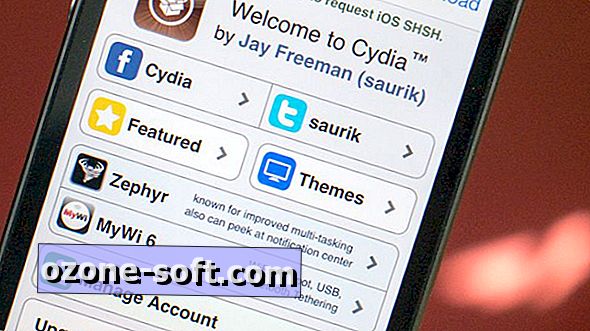











Yorumunuzu Bırakın